- Saat bermain Valheim, masalah putaran kamera disebabkan oleh pengaturan game yang saling bertentangan.
- Jadi, jika Anda kesal karena kamera terus berputar, Anda hanya perlu mengubah pengaturan kontrol.
- Pemain mengatakan bahwa joystick yang terhubung mungkin juga menjadi masalah.
- Setelah tambalan baru dirilis oleh pengembang game, masalah kecil seperti itu harus diperbaiki untuk selamanya.
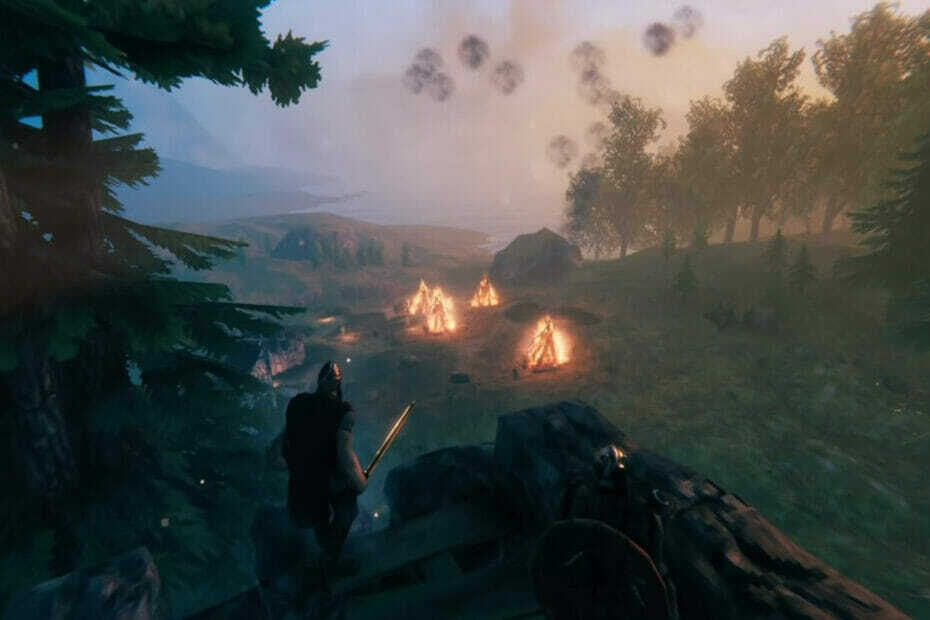
Perangkat lunak ini akan memperbaiki kesalahan umum komputer, melindungi Anda dari kehilangan file, malware, kegagalan perangkat keras, dan mengoptimalkan PC Anda untuk kinerja maksimal. Perbaiki masalah PC dan hapus virus sekarang dalam 3 langkah mudah:
- Unduh Alat Perbaikan PC Restoro yang dilengkapi dengan Teknologi yang Dipatenkan (tersedia paten sini).
- Klik Mulai Pindai untuk menemukan masalah Windows yang dapat menyebabkan masalah PC.
- Klik Perbaiki Semua untuk memperbaiki masalah yang memengaruhi keamanan dan kinerja komputer Anda
- Restoro telah diunduh oleh 0 pembaca bulan ini.
Karena Anda di sini, Anda mungkin salah satu dari banyak pemain yang kesal dengan banyak bug yang tampaknya dimiliki Valheim. Setelah jeda permainan, FPS rendah atau karakter yang hilang, gamer melaporkan bahwa mereka tampaknya tidak dapat mengontrol kamera mereka karena terus berputar.
Beginilah cara seorang pemain dijelaskan pengalaman:
Begitu saya memasuki dunia, kamera berputar menghadap langit dan terus berputar perlahan. Saya bisa melawannya dengan mouse, tetapi tidak bisa menghentikannya jika saya melepaskannya.
Sama seperti masalah game lainnya, yang satu ini juga telah diakui oleh para pengembang, dengan janji untuk sebuah tambalan. Dalam hal ini, mereka juga menyediakan perbaikan cepat.
Bagaimana cara memperbaiki bug kamera di Valheim?
- Buka pengaturan permainan Anda.
- Dalam Kontrol tab.
- Pastikan opsi Gamepad Enabled adalah dengan disabilitas.
- Klik Oke.
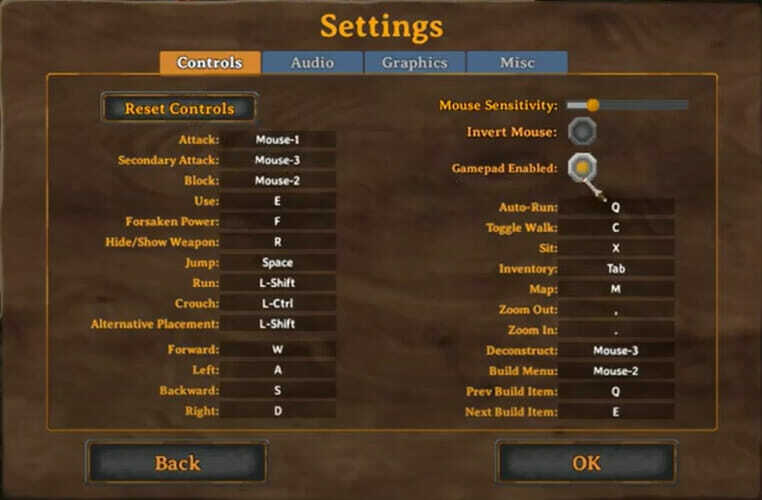
Pemain juga menyebutkan bahwa mereka menyelesaikan masalah pemutaran kamera hanya dengan mencabut joystick mereka. Namun, dalam hal ini, Anda harus menemukan cara lain untuk melanjutkan permainan.
Selain itu, Anda juga dapat mengubah pengaturan dukungan pengontrol.
- Keluar dari permainan.
- Buka peluncur Uap.
- Dari pojok kiri atas, pilih Steam, lalu Pengaturan.
- Gulir ke bawah ke opsi Controller.
- Klik Pengaturan Pengontrol Umum General.
- Di sini, periksa dukungan pengontrol yang ingin Anda gunakan.
Untungnya, gim ini hanya dalam akses awal, jadi pemain agak permisif dengan semua bug ini saat mereka menemukannya. Pastikan Anda memiliki unduhan Valheim versi terbaru di PC Anda.

Valheim
Dapatkan salinan resmi Valheim dan lupakan kamera berputar atau masalah lainnya. Hanya bermain!
Jadi, pada titik ini, jika Anda menemukan gangguan lain dalam permainan, Anda dianjurkan untuk menekan tombol umpan balik dan mengirimkannya untuk ditinjau lebih lanjut.
 Masih mengalami masalah?Perbaiki dengan alat ini:
Masih mengalami masalah?Perbaiki dengan alat ini:
- Unduh Alat Perbaikan PC ini dinilai Hebat di TrustPilot.com (unduh dimulai di halaman ini).
- Klik Mulai Pindai untuk menemukan masalah Windows yang dapat menyebabkan masalah PC.
- Klik Perbaiki Semua untuk memperbaiki masalah dengan Teknologi yang Dipatenkan (Diskon Eksklusif untuk pembaca kami).
Restoro telah diunduh oleh 0 pembaca bulan ini.


